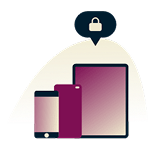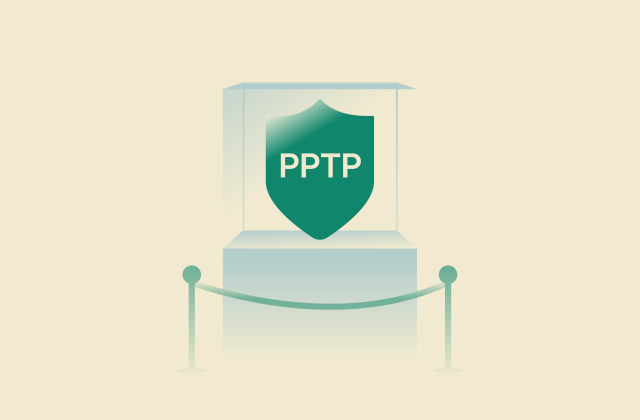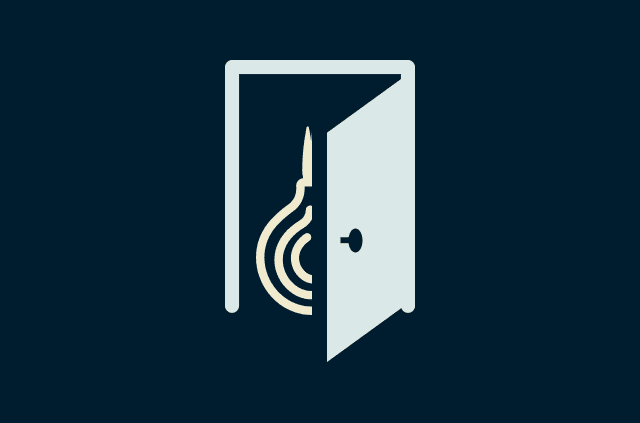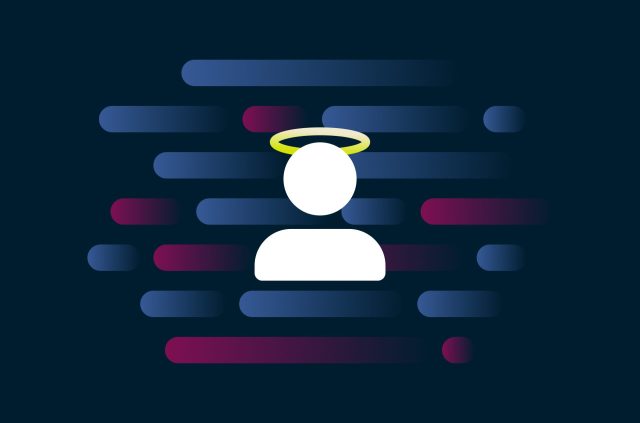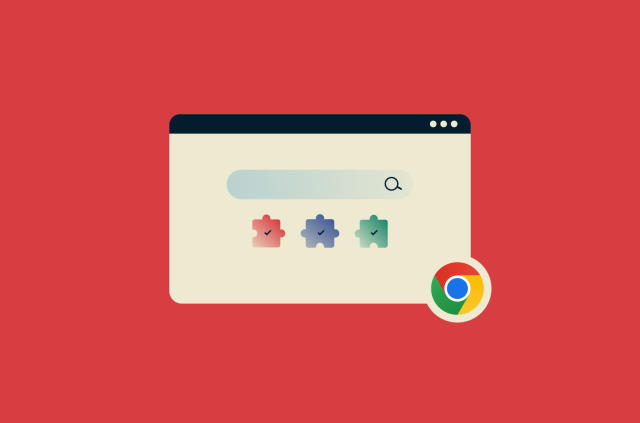Quel est mon DNS ? Comment trouver votre serveur DNS ?

Lorsque vous souhaitez accéder à un site Web ou à une plateforme en ligne, vous saisissez l’adresse dans votre navigateur Internet, par exemple « www.exemple.com ». Mais vous êtes-vous déjà demandé comment votre ordinateur parvient à accéder à ce site précis ? C’est grâce à la technologie DNS, ou système de nom de domaine.
Si vous souhaitez optimiser et sécuriser vos connexions en ligne, il est nécessaire de comprendre le fonctionnement du DNS et de savoir comment trouver, vérifier et modifier les paramètres DNS. Dans ce guide, nous allons aborder son fonctionnement, son rôle et la méthode pour identifier votre serveur DNS sur différents appareils.
En quoi consiste le DNS ?
Comme mentionné précédemment, DNS est l’abréviation de Domain Name System, qui signifie système de nom de domaine. Une image simple pour comprendre le DNS est de le considérer comme l’« annuaire téléphonique » d’Internet. Il fonctionne comme un répertoire, qui convertit les adresses des sites Web en adresses IP numériques, qui sont utilisées par les ordinateurs pour communiquer entre eux et diriger les utilisateurs vers les sites qu’ils souhaitent visiter.
En quoi le DNS affecte-t-il votre connexion Internet ?
Sans le DNS, vous ne pourriez pas saisir des adresses de sites Internet, comme « exemple.com », dans votre navigateur pour accéder auxdits sites. Vous seriez obligé de renseigner des adresses IP numériques, ce qui complexifierait drastiquement l’opération. En d’autres termes, le DNS contribue grandement à rendre Internet accessible aux utilisateurs du monde entier.
Il convient également de noter que les serveurs DNS et leurs paramètres peuvent directement affecter votre expérience en ligne, et ce, de plusieurs façons.
Certains serveurs DNS sont plus rapides que d’autres ou intègrent des fonctionnalités visant à renforcer votre sécurité et votre confidentialité. D’autres sont moins performants, plus lents et plus enclins à provoquer des problèmes de réseau ou de confidentialité, notamment des fuites DNS, qui permettent à des tiers de connaître les sites que vous essayez de consulter, même avec un VPN.
Comment fonctionne le DNS ?
Chaque fois que vous accédez à un site Web à partir d’un appareil, qu’il s’agisse d’un ordinateur, d’un ordinateur portable ou d’un téléphone, vous utilisez le DNS.
Voici une brève présentation de son fonctionnement :
- Vous commencez par saisir un nom de domaine (l’adresse du site Internet) dans votre navigateur et appuyez sur le bouton Entrée ou Aller à afin d’accéder au site.
- Votre appareil envoie alors une requête à votre serveur DNS, qui est, par défaut, géré par votre fournisseur d’accès à Internet (FAI). En quelques mots, cette requête demande au serveur DNS de « convertir » l’adresse Web textuelle en adresse IP numérique.
- Une fois l’adresse IP identifiée par le serveur DNS, il la transmet à votre appareil, qui utilise cette information pour se connecter au serveur du site Web visé. Pour accélérer le processus, les réponses DNS sont souvent mises en cache localement ou par votre FAI. Ainsi, lorsque vous vous rendez à nouveau sur le même site Internet, votre appareil n’a pas besoin d’envoyer une nouvelle requête et peut se connecter plus rapidement.
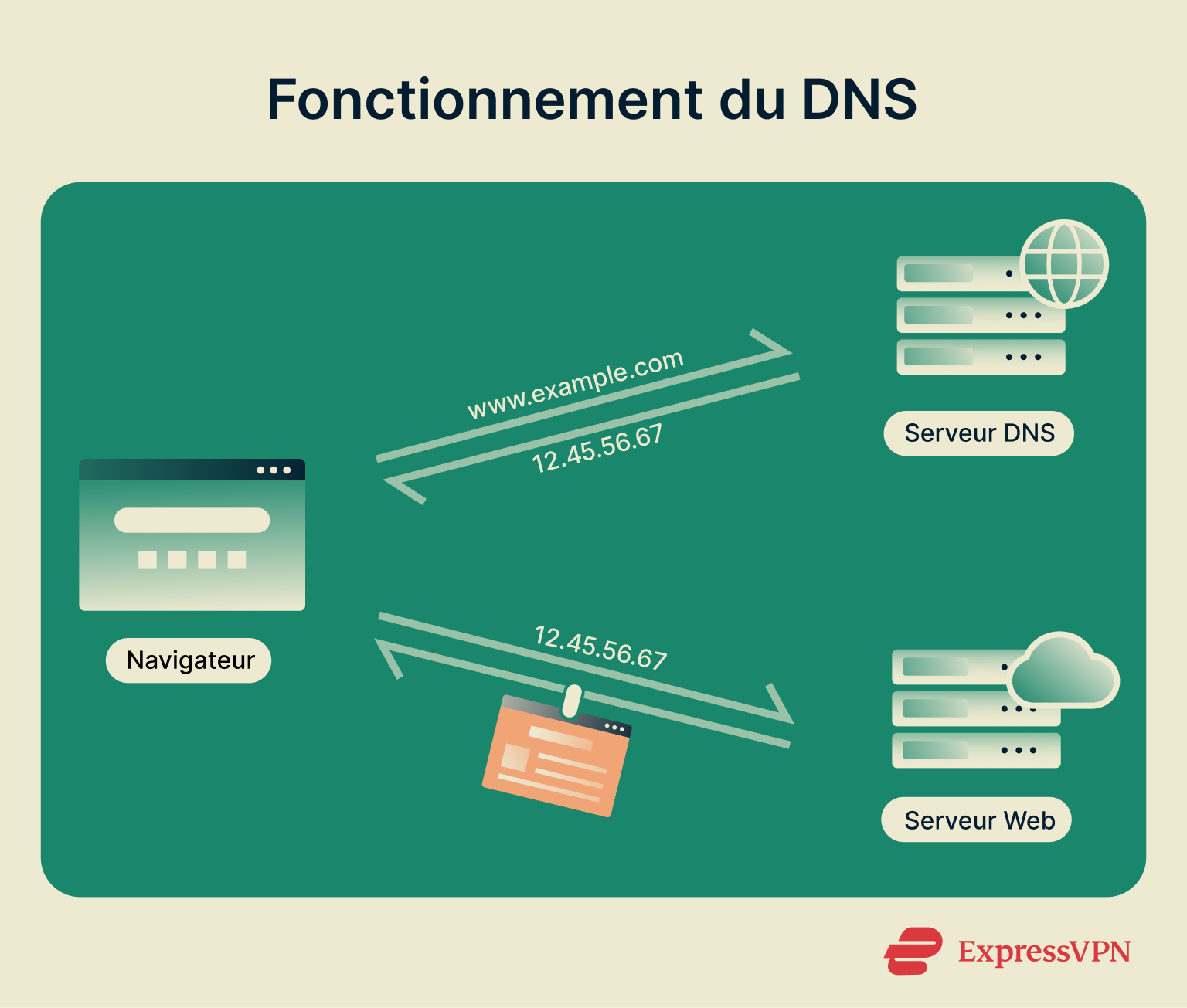
Quels sont les principaux composants du DNS ?
Les composants fondamentaux du DNS sont les suivants :
- Serveurs résolveurs : ce sont les premiers serveurs que votre appareil contacte lorsqu’il tente d’identifier une adresse IP.
- Serveurs racine : ce sont des serveurs DNS complémentaires. Ils ne stockent pas directement d’informations sur les domaines, mais redirigent votre requête vers le serveur de domaine de premier niveau (TLD) approprié.
- Serveurs de domaine de premier niveau (TLD) : ce sont des serveurs qui sont attribués à des domaines de premier niveau spécifiques (.com, .org, .fr, .be, etc.) et qui dirigent la requête vers le serveur faisant autorité approprié.
- Serveurs faisant autorité : ce sont les serveurs qui hébergent les enregistrements DNS et les adresses IP indispensables pour accéder à différents sites Web.
Comment le DNS convertit-il les noms de domaine en adresses IP ?
Maintenant que nous avons évoqué les principaux composants du système de noms de domaine, il sera beaucoup plus facile d’aborder la façon dont les serveurs DNS trouvent l’adresse IP correspondant aux requêtes qu’ils reçoivent :
- Consultation du cache : votre appareil et le serveur résolveur local vérifient d’abord leurs caches pour voir s’ils disposent déjà d’une réponse récente. Si c’est le cas, l’adresse IP est immédiatement renvoyée.
- Interrogation récursive : si la réponse n’est pas stockée dans le cache, la requête est transmise à un serveur DNS récursif.
- Serveur racine : le serveur résolveur contacte un serveur DNS racine, qui répond en indiquant l’emplacement du serveur de domaine de premier niveau (TLD) approprié (par exemple, celui qui gère les domaines « .com »).
- Serveur de domaine de premier niveau (TLD) : le serveur résolveur contacte ensuite le serveur TLD qui lui renvoie l’adresse du serveur faisant autorité pour le domaine concerné.
- Serveur faisant autorité : le serveur résolveur interroge le serveur DNS faisant autorité, qui détient les enregistrements DNS réels associés au domaine (notamment son adresse IP). L’adresse IP est alors transmise à votre appareil via le serveur résolveur, ce qui lui permet de se connecter au site Web.
Bien que ce processus puisse sembler long, il ne prend généralement qu’une fraction de seconde, ce qui vous permet de passer rapidement et facilement d’un site à l’autre.
Erreurs courantes concernant le DNS
- « Le DNS concerne uniquement les sites Internet. » Ce n’est pas le cas. Le DNS est également utilisé pour d’autres services, comme les plateformes de messagerie électronique, les applications Web et les services de voix sur IP (VoIP).
- « Les enregistrements DNS sont immuables. » Pas nécessairement. Les enregistrements DNS peuvent être mis à jour et modifiés au fil du temps, selon les besoins.
- « Le DNS repose sur une technologie sécurisée. » Malheureusement, non. Des pirates peuvent exploiter la technologie DNS, par exemple par le biais de l’usurpation DNS (empoisonnement du cache), de la manipulation de l’espace des noms de domaine (ou DNS hijacking) et des attaques dites « de l’homme du milieu ».
Comment identifier votre serveur DNS sur n’importe quel appareil ?
Vous pouvez identifier votre serveur DNS à tout moment, sur n’importe quel appareil, et la procédure est généralement assez simple. Examinons la marche à suivre sous Windows, Mac, sur mobile, etc.
Identifier votre serveur DNS sous Windows
- Accédez au menu Paramètres en appuyant simultanément sur les touches Windows et I. Rendez-vous ensuite dans la section Réseau et Internet.
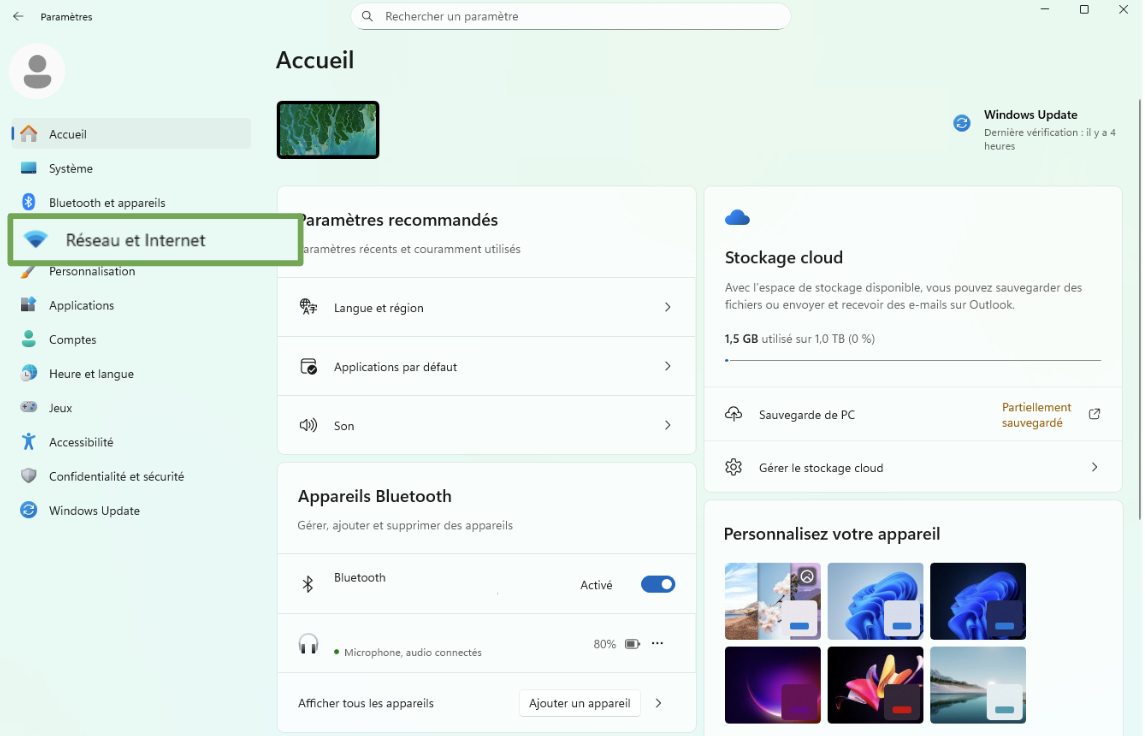
- Cliquez ensuite sur Propriétés à côté du nom de votre réseau.
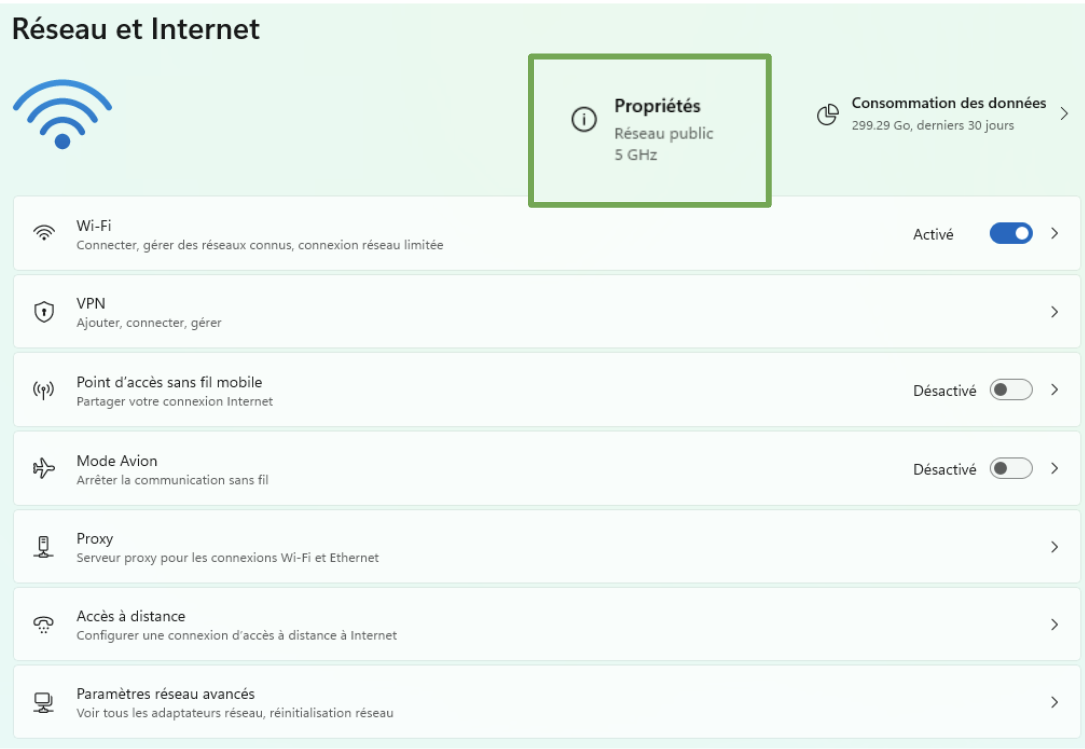
- Faites défiler la page vers le bas pour consulter les informations concernant votre serveur DNS. Elles devraient apparaître sous forme numérique à côté de Serveurs DNS IPv4.
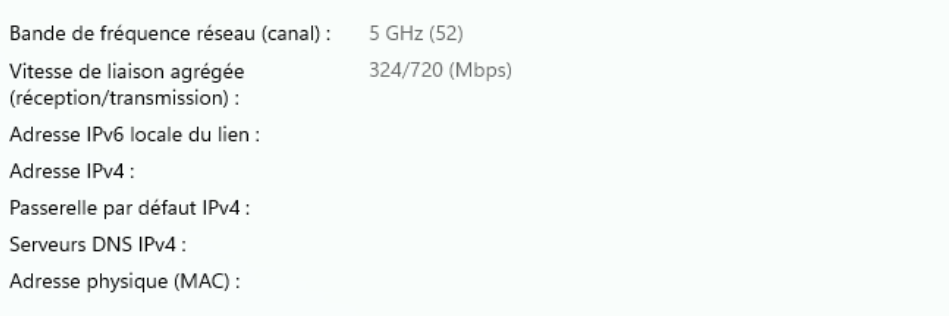
Identifier votre serveur DNS sous Mac
- Cliquez sur le logo Apple et rendez-vous dans Réglages/Préférences Système.
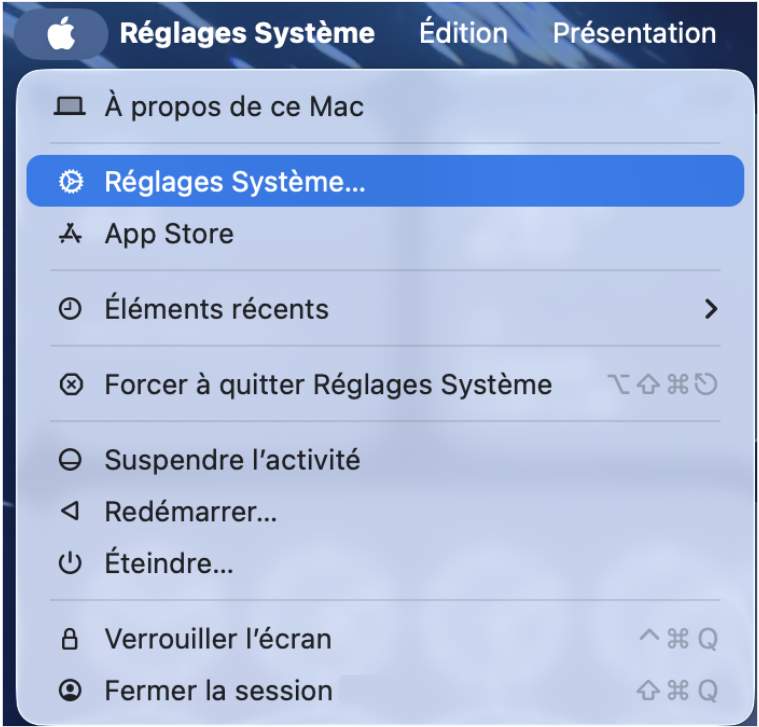
- Cliquez sur Réseau.
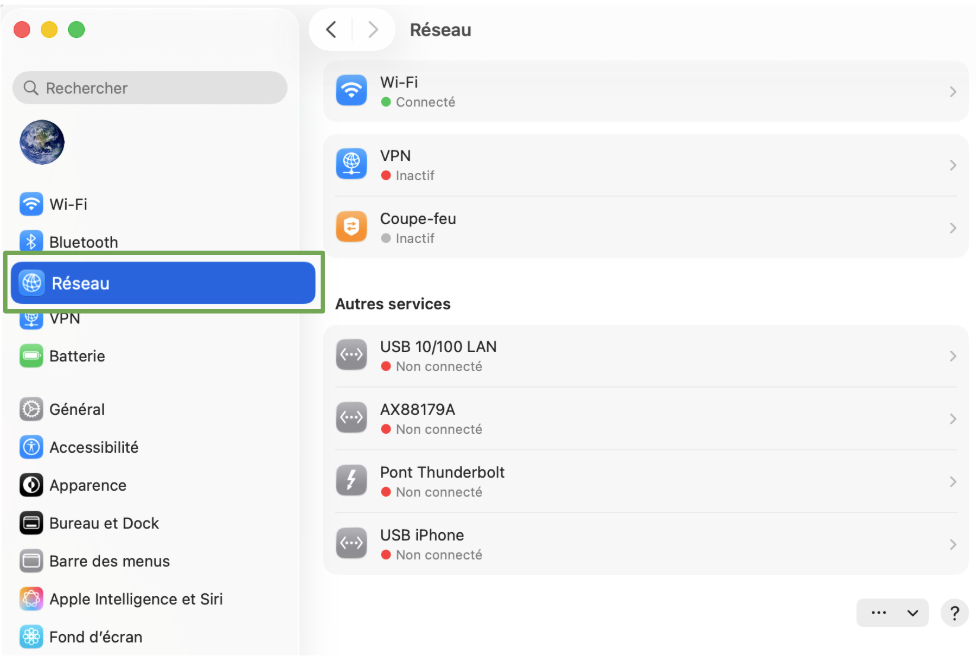
- Sélectionnez votre service réseau et cliquez Détails/Avancé.
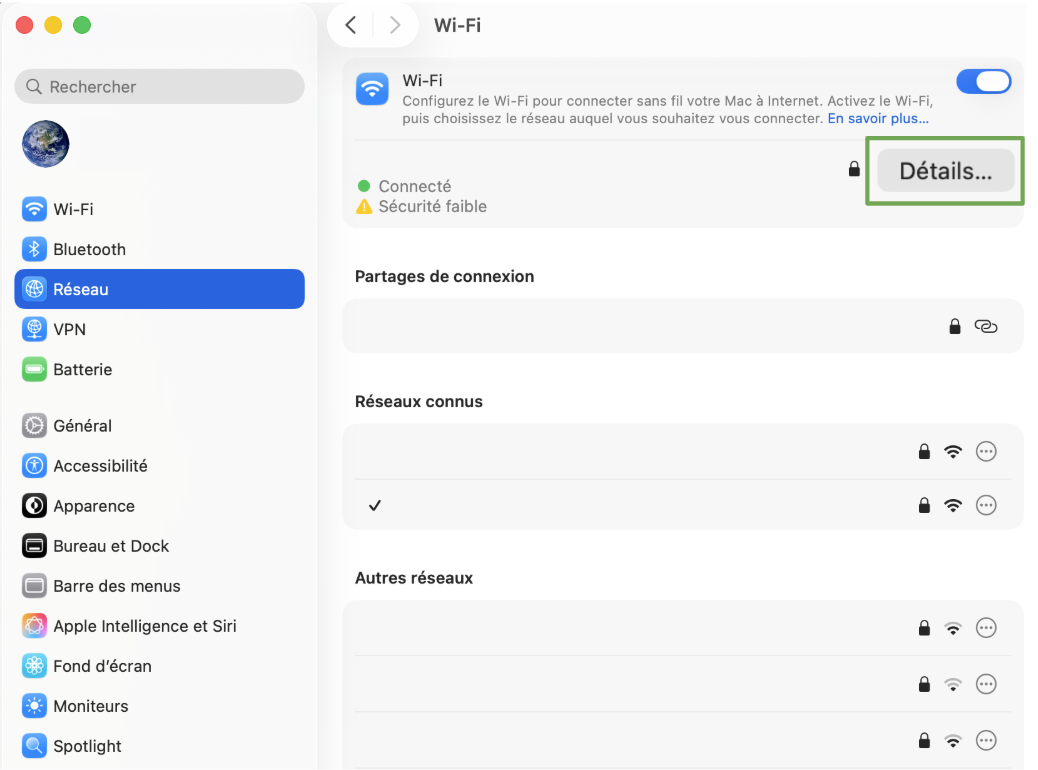
- Cliquez sur DNS et consultez les informations concernant votre DNS dans la fenêtre suivante.
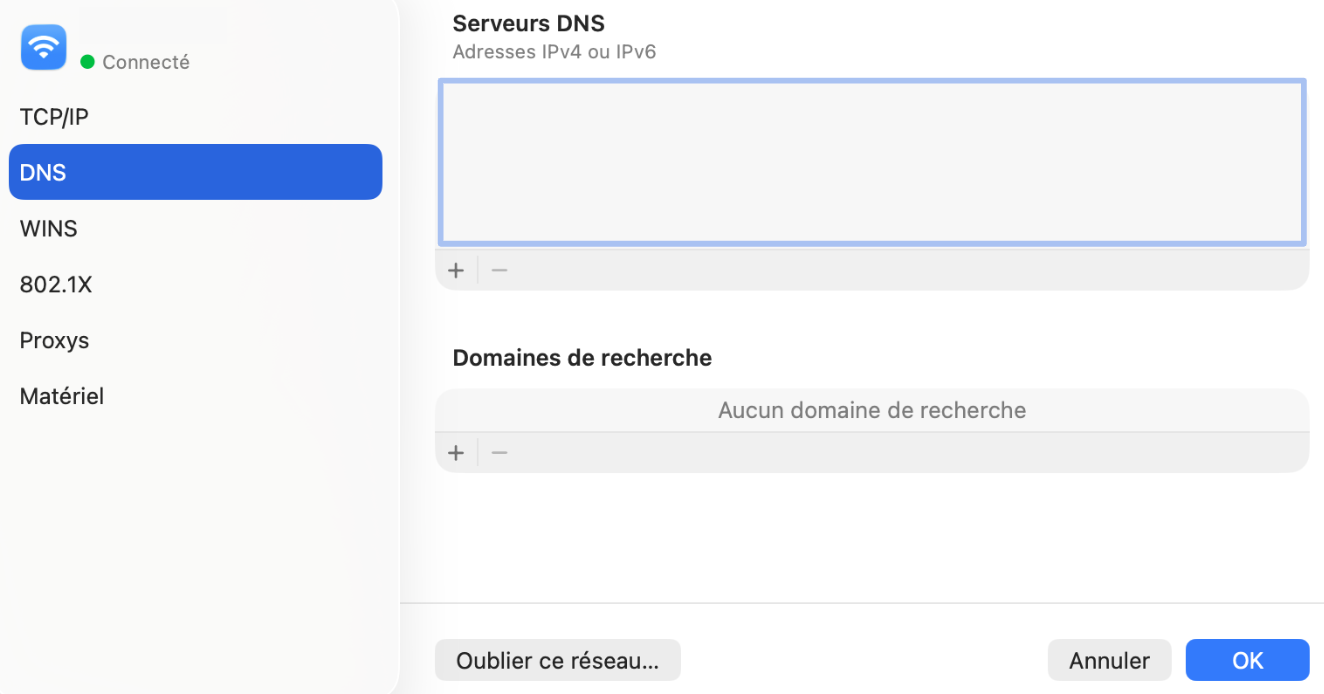
Identifier votre serveur DNS sous Android
- Ouvrez le menu Paramètres et cherchez l’option Wi-Fi.
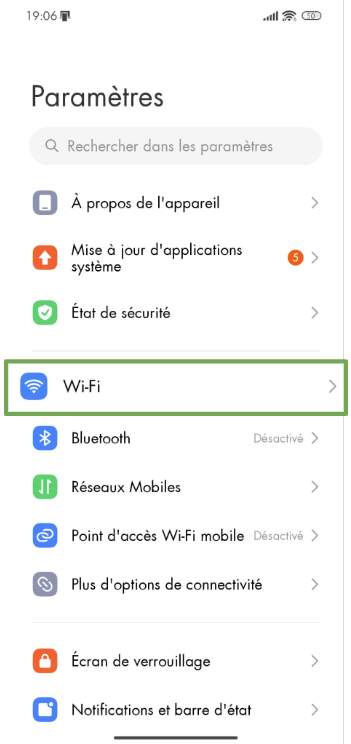
- Appuyez longuement sur la connexion WiFi à laquelle vous êtes actuellement connecté. Sur certains modèles, vous devrez effectuer un appui simple et non long sur la connexion WiFi.
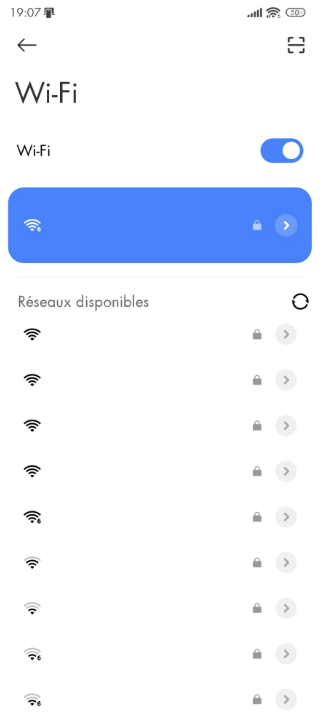
- Faites défiler la page et appuyez sur Paramètres IP.
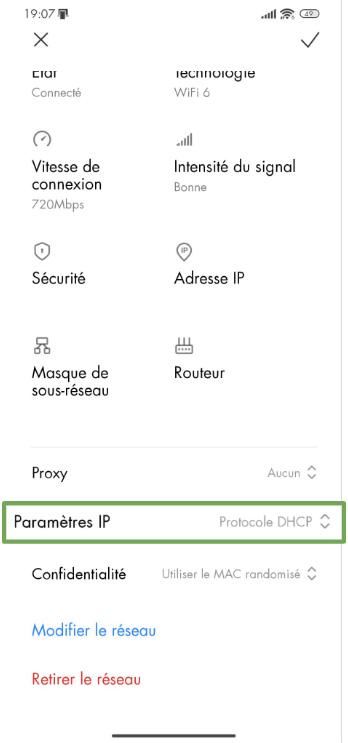
- Vous devriez maintenant voir un menu regroupant les paramètres réseau que vous pouvez modifier librement, y compris les serveurs DNS. Sur certains appareils, il peut également être nécessaire de régler vos paramètres IP sur Statique avant de pouvoir modifier les informations liées au DNS.

Identifier votre serveur DNS sous iOS
- Ouvrez le menu Réglages et appuyez sur Wi-Fi.
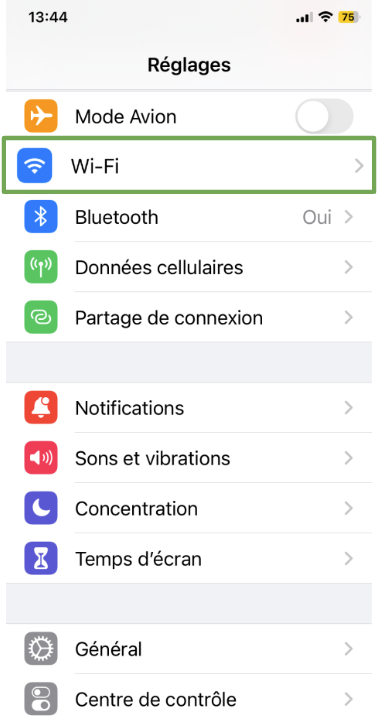
- Touchez ensuite le i situé à côté de votre connexion actuelle.
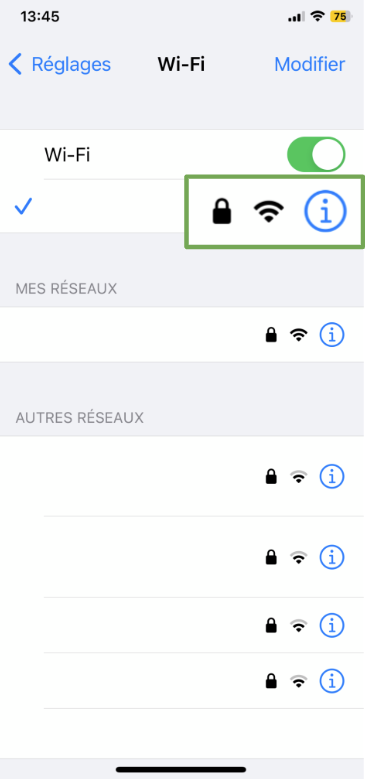
- Appuyez ensuite sur Configurer le DNS.
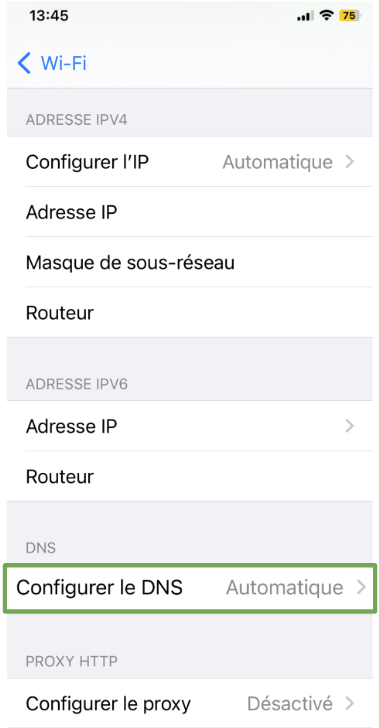
- Réglez vos paramètres DNS sur Manuel. Vous pouvez ensuite modifier les champs correspondant au serveur DNS et saisir vos informations de serveur.
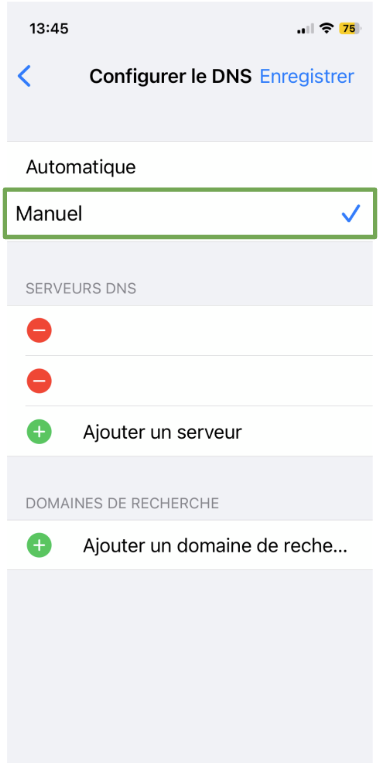
Identifier votre serveur DNS sur un routeur
- Accédez à la page d’administration de votre routeur en ouvrant un navigateur Web et en saisissant son adresse IP. Vous devrez peut-être vous connecter à cette étape.
- Trouvez la page des paramètres ou informations réseau. La marche à suivre varie en fonction des routeurs, mais, en règle générale, des menus intitulés Réseau ou Connexion sont disponibles.
- Trouvez la section mentionnant l’adresse de votre serveur DNS.
Identifier votre serveur DNS par ligne de commande
- Ouvrez l’Invite de commandes sur votre ordinateur Windows. Vous pouvez le trouver en saisissant « CMD » dans la barre de recherche.
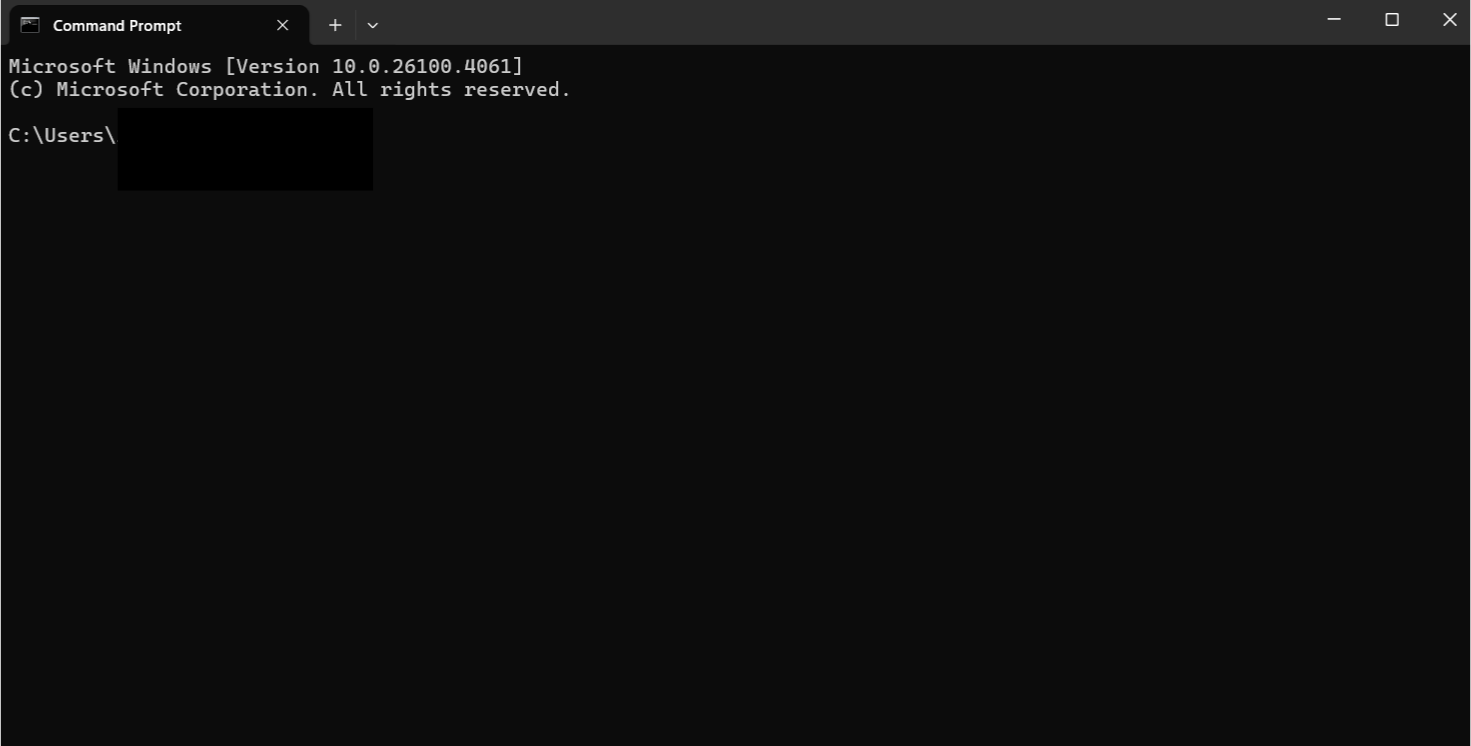
- Saisissez la commande : ipconfig /all.
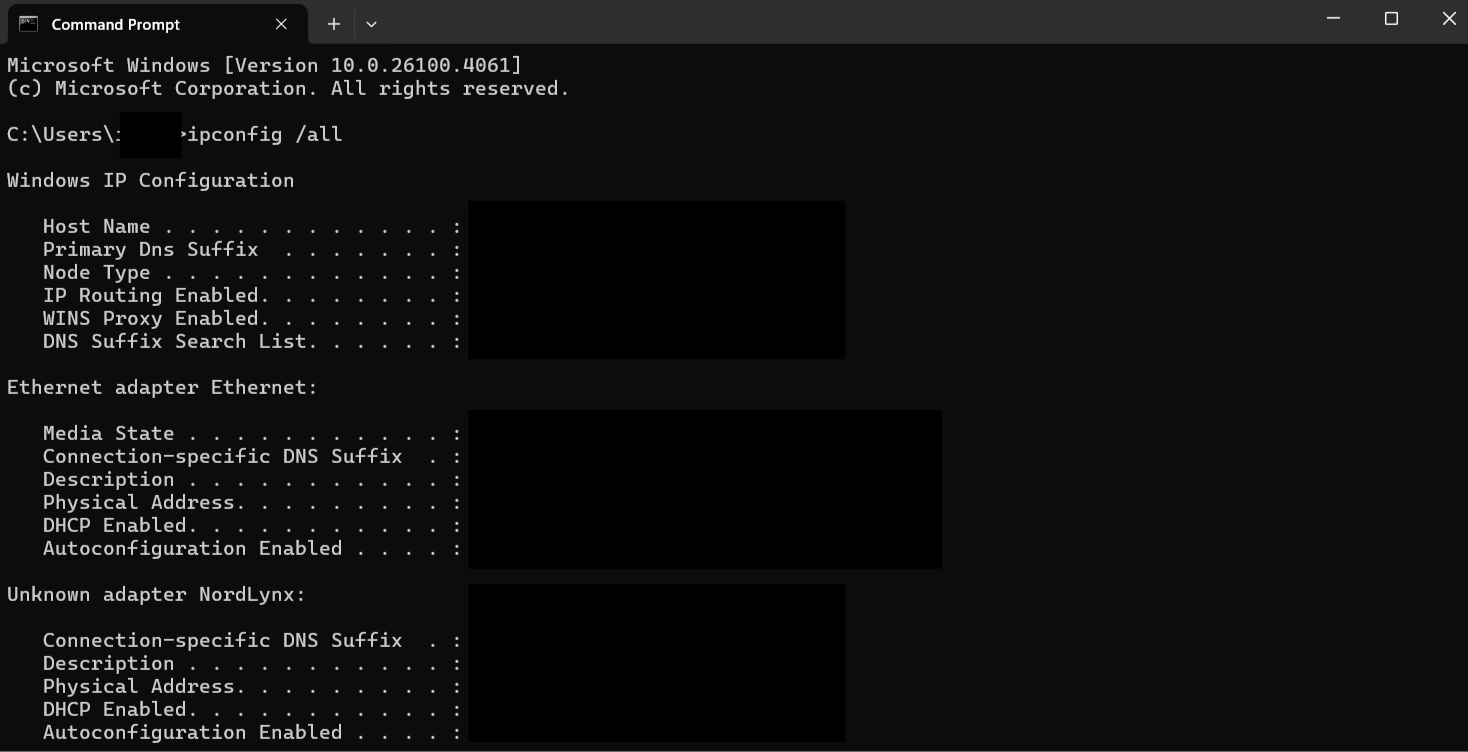
- Consultez les résultats et vous devriez voir l’adresse de votre serveur DNS clairement indiquée.
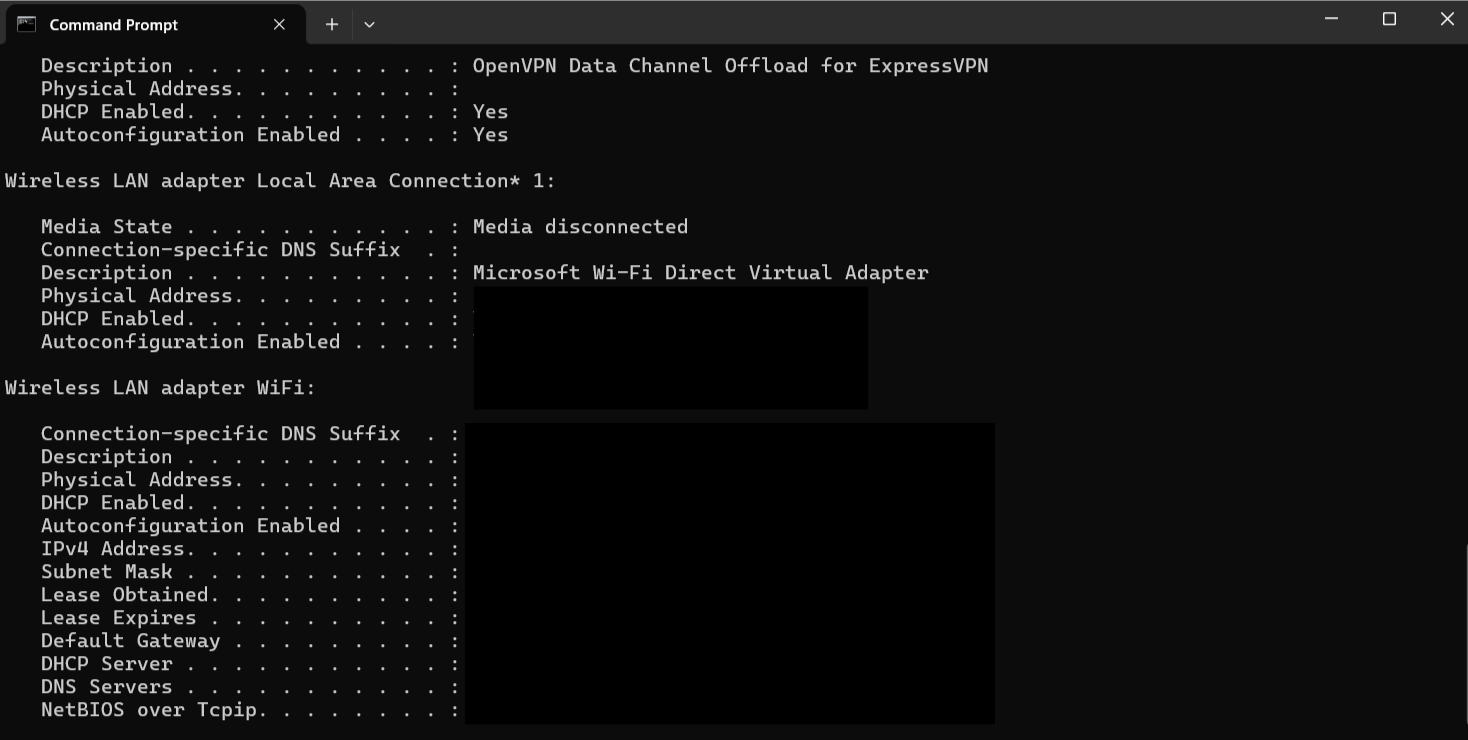
Identifier votre serveur DNS à l’aide d’outils en ligne
Outre les méthodes ci-dessus, qui peuvent vous aider à identifier le serveur DNS auquel vous êtes connecté et à obtenir certaines informations à son sujet, de nombreux outils en ligne permettent d’en savoir plus sur votre DNS. Abordons certaines des options disponibles et leur fonctionnement.
Les meilleurs outils de vérification de DNS en ligne gratuits
Il existe plusieurs outils en ligne gratuits permettant d’identifier votre serveur DNS et d’effectuer d’autres types de tests liés au DNS. Parmi ceux-ci, citons DNSChecker, WhatsMyDNS et DNSLeakTest.
Comment utiliser un outil de vérification de DNS pour vérifier vos paramètres DNS ?
- Choisissez un outil : comme mentionné précédemment, les outils les plus populaires incluent DNSChecker ou WhatsMyDNS.
- Saisissez un nom de domaine : ces outils vous demandent généralement de saisir le domaine que vous souhaitez vérifier (par exemple, exemple.com).
- Lancez la vérification : cliquez sur Recherche, Search ou Check pour lancer la vérification de DNS.
- Consultez les résultats : l’outil affichera les enregistrements DNS associés au domaine, indiquant les réponses actuelles du serveur.
Pourquoi modifier vos paramètres DNS ?
En plus de vérifier vos paramètres DNS à l’aide des méthodes mentionnées ci-dessus, vous pouvez également modifier le serveur DNS sur différentes plateformes. Cette opération est généralement assez rapide et facile, mais vous vous demandez peut-être pour quelles raisons vous devriez le faire.
Avantages de la modification de votre DNS
La modification de votre serveur DNS peut offrir divers avantages, notamment :
- Amélioration de la vitesse : ne vous attendez pas à une augmentation drastique de vos débits en changeant vos paramètres DNS. Cela peut toutefois contribuer à accélérer légèrement le chargement des pages et à réduire la latence de connexion.
- Renforcement de la sécurité : certains services DNS offrent des avantages en matière de sécurité et de confidentialité, comme le filtrage des logiciels malveillants ou le chiffrement des données, ce qui vous permet d’éviter les attaques par manipulation de l’espace des noms de domaine, les virus et les sites Web dangereux.
- Accès à davantage de sites : certains serveurs DNS peuvent limiter l’accès à certains sites Internet. Le fait de passer à un autre serveur DNS permet généralement de résoudre ce problème.
- Connexions plus stables : les serveurs DNS rencontrent parfois des problèmes techniques, tels que des délais de réponse trop longs ou des problèmes de configuration. En passant à un DNS plus stable et mieux entretenu, vous bénéficierez d’une connexion plus fiable.

Comment choisir le serveur DNS le plus adapté à vos besoins ?
Le choix du serveur DNS le plus adapté à vos besoins dépend de plusieurs facteurs, notamment la vitesse, la sécurité, la confidentialité et la fiabilité. Voici comment faire un choix éclairé :
- Tenez compte de la vitesse et des performances : un serveur DNS plus rapide peut réduire le temps nécessaire à la résolution des noms de domaine et au chargement des sites Web. Bien que la résolution DNS soit généralement rapide, l’utilisation d’un serveur plus proche de votre emplacement peut améliorer les performances. Pour une expérience de navigation plus agréable, optez pour un serveur DNS plus proche.
- Évaluez les fonctionnalités de sécurité : certains serveurs DNS intègrent une sécurité supplémentaire, bloquent l’accès aux sites Web malveillants et offrent une protection contre les cybermenaces, notamment les tentatives d’hameçonnage, les logiciels malveillants ou les rançongiciels.
- Privilégiez la confidentialité : vos requêtes DNS révèlent les sites Web que vous visitez. Par conséquent, l’utilisation d’un fournisseur DNS respectueux de votre vie privée peut protéger vos habitudes de navigation contre la surveillance ou la collecte de données. Choisissez un fournisseur qui ne consigne pas vos requêtes DNS et ne partage pas vos données avec des tiers.
- Fiabilité et disponibilité : les serveurs DNS doivent être disponibles en permanence et en mesure de traiter un volume important de requêtes. Cherchez des fournisseurs DNS dont la fiabilité et la disponibilité ont été éprouvées, en particulier si vous comptez sur votre connexion pour vos activités professionnelles.

DNS public ou privé : quelle option privilégier ?
Les serveurs DNS peuvent être classés en deux groupes : publics et privés. Les premiers sont accessibles à tous les internautes, tandis que les seconds font l’objet de restrictions plus importantes en matière d’accès et d’utilisation. Les entreprises, par exemple, peuvent utiliser des serveurs DNS privés exclusivement réservés à leurs employés.
Bien qu’ils soient généralement rapides et fiables, les serveurs DNS publics sont plus vulnérables aux cyberattaques ou à des problèmes, tels que les fuites DNS. Les serveurs DNS privés constituent une option plus sécurisée et plus confidentielle, car leur accès est contrôlé de manière plus stricte. En règle générale, ils fournissent également un plus grand contrôle aux utilisateurs avancés, qui peuvent configurer les paramètres à leur convenance. ExpressVPN, par exemple, propose son propre DNS privé et chiffré, qui présente de nombreux avantages en matière de sécurité par rapport au DNS public, notamment :
- Confidentialité accrue : vos requêtes DNS sont protégées contre les tiers, y compris les opérateurs WiFi publics, les pirates et les annonceurs.
- Absence de journal (No logs) : ExpressVPN ne stocke aucun journal de vos requêtes DNS.
- Chiffrement solide : vos requêtes DNS, ainsi que l’ensemble de votre trafic Internet, sont chiffrées à l’aide du chiffrement AES 256 bits, un standard de sécurité extrêmement sécurisé.
- Absence de blocage DNS : ExpressVPN ne restreint en rien votre capacité à accéder à des sites.
Pour les propriétaires de sites Internet : propagation DNS
La propagation DNS est le processus de mise à jour des enregistrements DNS sur les nombreux serveurs DNS à travers le monde. Les propriétaires de sites Web modifient leur DNS afin de mettre à jour la localisation du serveur de leur site Web, lorsqu’ils changent de fournisseur d’hébergement, pour améliorer la sécurité ou optimiser les performances, cela permet aux utilisateurs d’accéder au site rapidement et en toute sécurité. Lorsque les informations DNS d’un site sont mises à jour, les différents serveurs qui composent le DNS mondial doivent recevoir ces nouvelles informations et rectifier leurs enregistrements en conséquence afin que les futures requêtes soient dirigées vers la bonne adresse.
Quel est le délai nécessaire pour la propagation DNS ?
La propagation DNS n’est pas un processus instantané. La mise à jour des nombreux enregistrements prend du temps. La durée totale varie. Dans certains cas, cette opération peut être réalisée en seulement quelques minutes. Dans d’autres, plusieurs jours peuvent être nécessaires. Cela dépend de plusieurs facteurs, notamment des paramètres DNS spécifiques du site concerné.
Comment accélérer la propagation DNS ?
Une technique couramment utilisée par les propriétaires de sites pour accélérer la propagation DNS consiste à réduire la durée de vie (ou TTL) de votre site via vos paramètres DNS dans les jours précédant tout changement important. De cette façon, vos anciens enregistrements DNS expireront plus rapidement et seront remplacés par les nouveaux.
Que faire en cas de blocage de la propagation DNS ?
Si les enregistrements DNS de votre domaine ne sont pas mis à jour, même après avoir attendu quelques jours, il peut être nécessaire de vider votre cache DNS ou de contacter votre registraire afin d’obtenir de l’aide.
FAQ – questions fréquentes sur le DNS
Qu’est-ce qu’une résolution DNS ?
Une résolution DNS est le processus par lequel le serveur DNS convertit un nom de domaine textuel, compréhensible par un être humain (comme www.exemple.com), en une adresse IP numérique, exploitable par un ordinateur.
Qu’est-ce que la propagation DNS ?
La propagation DNS est le processus de mise à jour des informations sur l’ensemble des serveurs DNS. Ce processus n’est pas instantané, car les nombreux serveurs utilisés par les différents fournisseurs d’accès à Internet et réseaux à travers le monde doivent être mis à jour.
Comment identifier mon fournisseur DNS ?
La marche à suivre dépend de l’appareil que vous utilisez. Suivez simplement les instructions appropriées pour trouver l’adresse de votre serveur DNS. Vous pouvez également utiliser des outils et des répertoires en ligne (comme who.is) pour déterminer à quelle entreprise ou à quel service le serveur est associé.
Le fait de changer de DNS peut-il améliorer la vitesse de ma connexion Internet ?
Oui, cela peut légèrement améliorer la vitesse de votre connexion. Dans la plupart des cas, la différence n’est pas significative et cela ne constitue pas le moyen le plus efficace d’améliorer vos performances. Cette opération peut toutefois contribuer à réduire le délai moyen de chargement des pages.
Le DNS 8.8.8.8 est-il le plus rapide ?
8.8.8.8 correspond à l’adresse du serveur DNS de Google et constitue l’une des options les plus rapides, mais pas nécessairement la plus rapide. Au cours de tests, 1.1.1.1 a souvent surpassé 8.8.8.8. Par conséquent, si la vitesse est votre priorité absolue, vous devriez envisager d’utiliser 1.1.1.1.
L’adresse 192.168.1.1 correspond-elle à un serveur DNS ?
Cette adresse IP correspond généralement à la passerelle par défaut de votre routeur Internet domestique. Techniquement, il s’agit d’un serveur DNS, car la plupart des routeurs en hébergent également un. Vous pouvez donc configurer vos paramètres DNS dans le routeur, et tous les appareils connectés interrogeront alors le routeur. Si un site est disponible dans le cache, les informations correspondantes seront transmises, dans le cas contraire, le routeur interrogera le serveur résolveur.
Prenez les premières mesures pour assurer votre sécurité en ligne. Essayez ExpressVPN sans courir le moindre risque.
Obtenez ExpressVPN